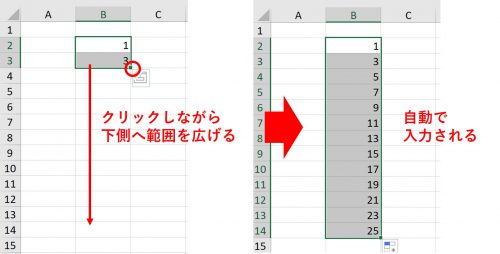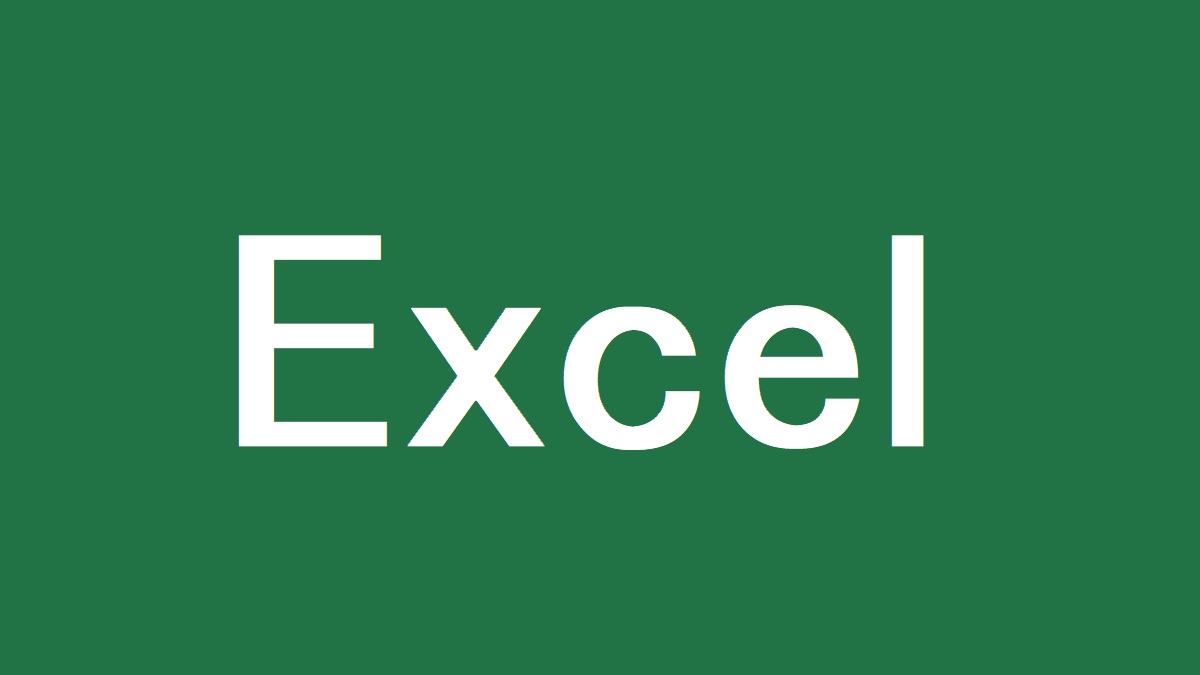企業で生きていくための必須スキルであるエクセルの使い方を基礎の基礎からでまとめていくシリーズ。エクセルの操作すらしたことのない人ぐらいの人を対象として、企業(特に金融機関)で生き抜くための最低限のスキルを学びます。第八回はオートフィル機能を使ってデータ入力を楽にする方法です。
オートフィルとは?
オートフィルとは、規則性のある入力を自動で手早く行ってくれるエクセルの機能です。言葉で説明してもわかりにくいので、例を見てみましょう。
セルに1月から順に12月まで順番に入力する場合を考えます。オートフィル機能を使わないと、1月から12月まで計12回の入力が必要になりますが、オートフィル機能を使えば入力は「1月」の1回だけで済んでしまいます。
まず、セルに1月と入力してください。入力したら、セル右下の四角にカーソルを合わせ、そこをクリックしながら下側に範囲を広げます。すると自動で1月から順に選択範囲に入力がなされていきます。これがオートフィル機能です。
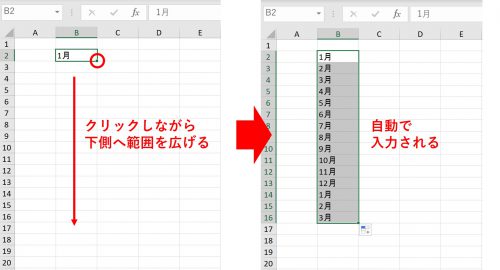
ちなみに、ドラッグして範囲を広げる方向はした方向でなくても構いません。上下左右どの方向でも可能です。
月以外にも、曜日や日付もオートフィルでの入力が可能です。オートフィル機能が対応していない場合には、ドラッグしても元のセルと同じ値がコピーされます。
どのような文字列がオートフィルに対応しているかは、「ファイル > オプション > 詳細設定 > 全般」の「ユーザー設定リストの編集」から確認できます。ここからは確認するだけでなく、自分でオートフィルされるリストを登録することもできるので、よく入力するものがあれば登録しておくと便利です。
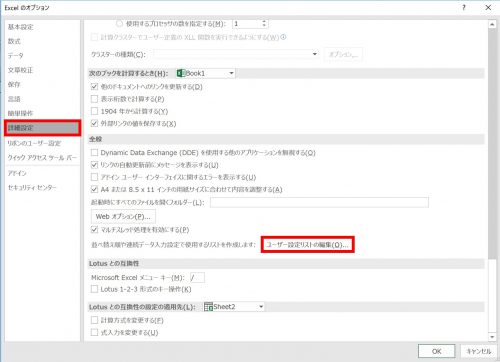
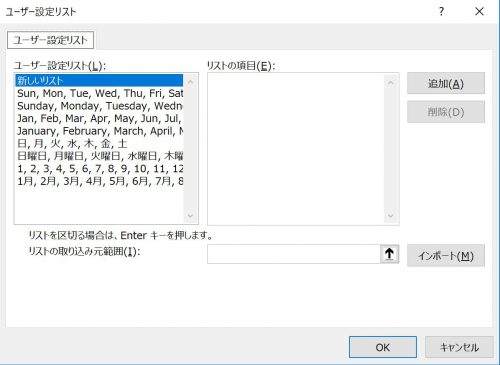
数列のオートフィル
汎用性が高いのが数列のオートフィルです。エクセルでは、連続して数字を二つ以上入力して、その範囲をオートフィル機能で拡張すると、数字の規則性に応じて自動で入力してくれます。
例えば、「1」、「2」と入力された二つのセルを選択してドラッグすると、1ずつ増加する数字の列が入力されます。
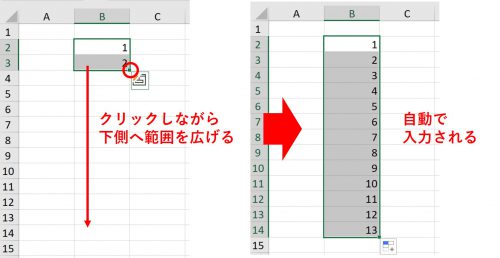
「1」、「3」という風にとびとびに入力したセルでは、一つ置きに数字が入力されます。